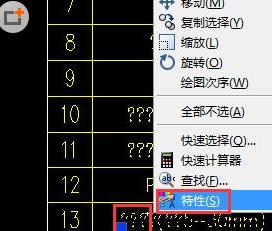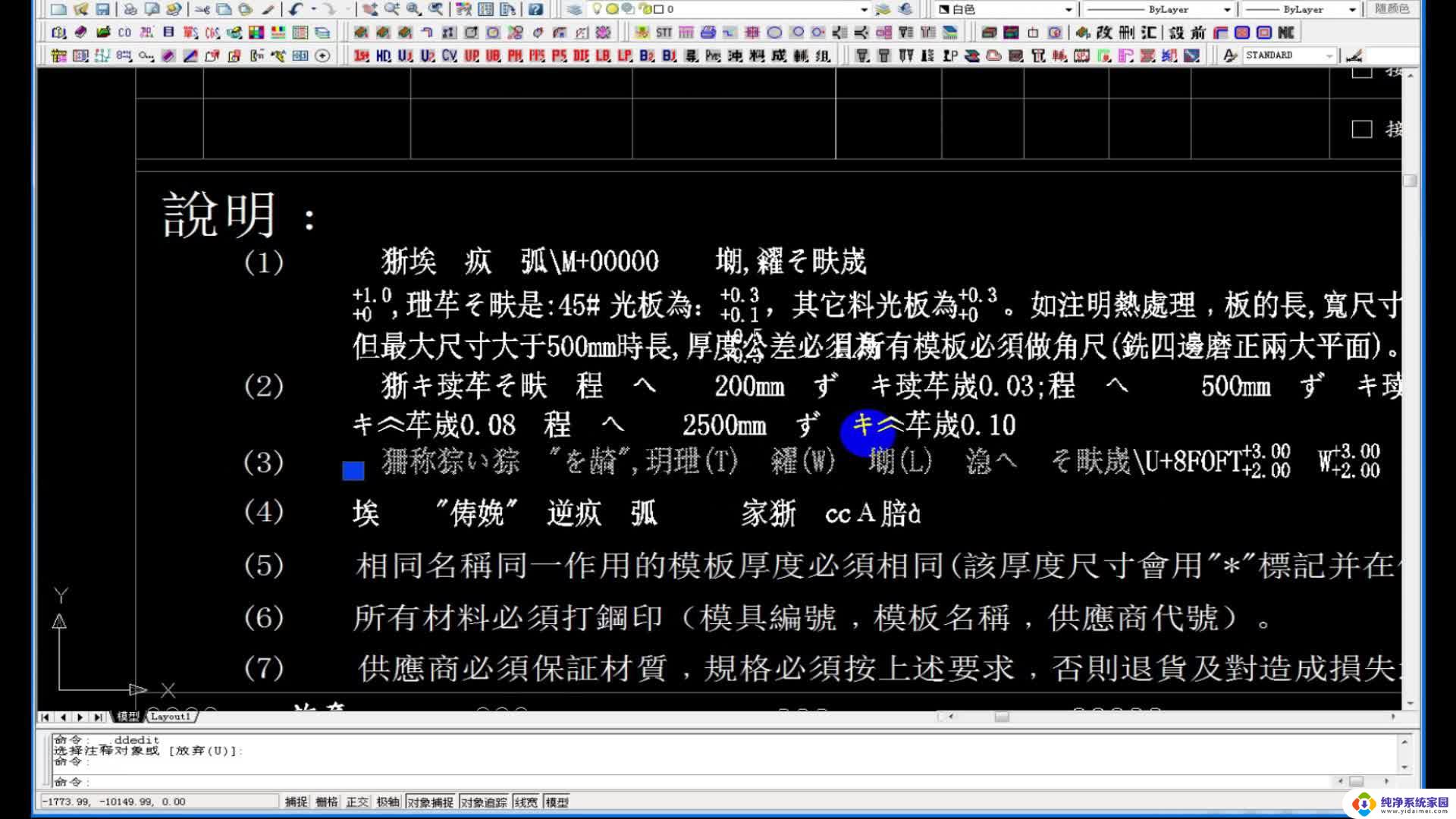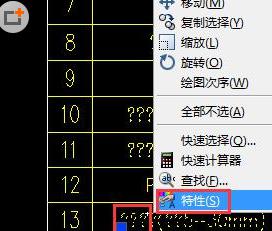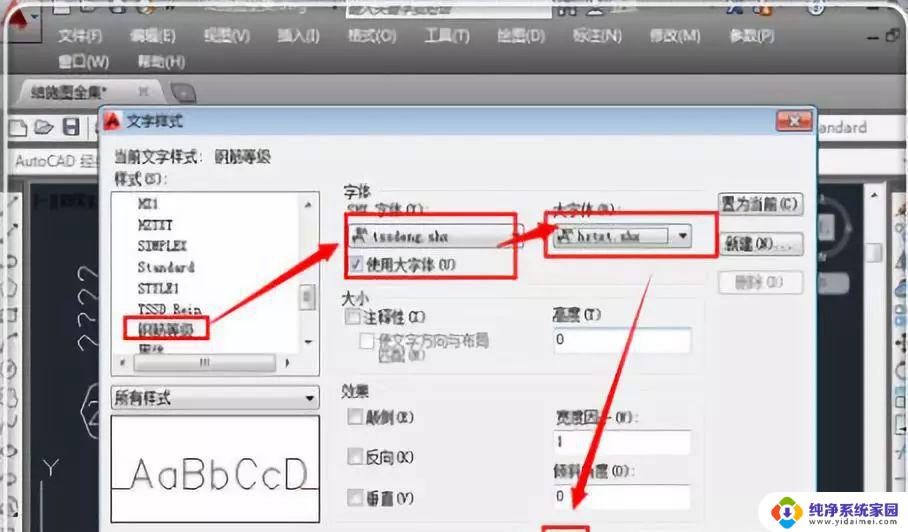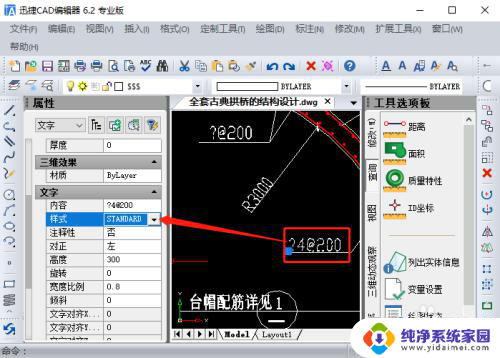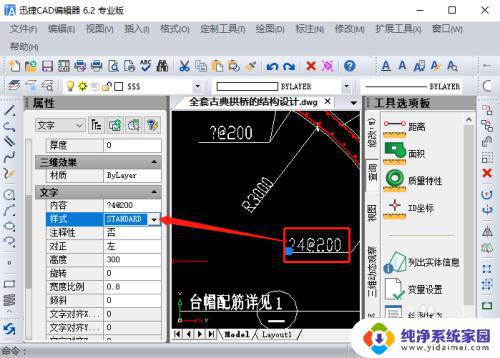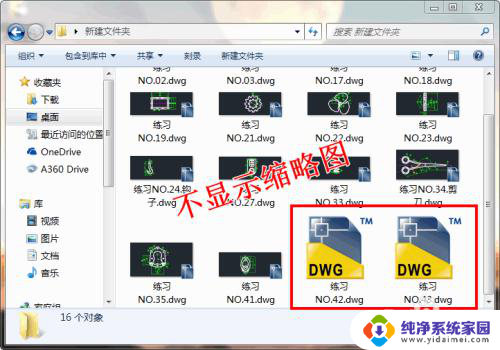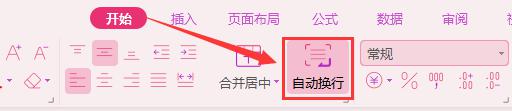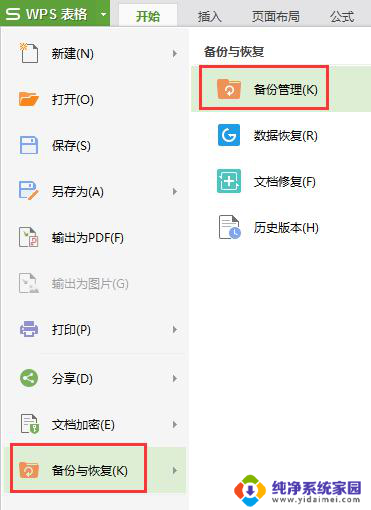cad图框文字显示问号怎么办 解决CAD文字显示问号的方法
CAD图框文字显示问号的问题是在CAD软件中常见且令人困扰的一个现象,当我们打开CAD图纸时,有时会发现图框中的文字显示为问号,无法正常展示。这种情况可能会给我们的工作带来不便,影响我们对图纸的理解和使用。幸运的是我们有一些方法可以解决这个问题,确保图框文字能够正确显示。在本文中我们将介绍一些解决CAD图框文字显示问号的有效方法,帮助读者快速解决这一困扰。
方法如下:
1.方法一:处理图纸中少量的问号字体
1、右击问号字体,然后选择 特性:
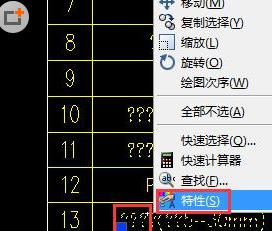
2.点击 文字 选项下的 Style,然后修改默认的文字样式为其他样式,直到能正常显示文字为止:
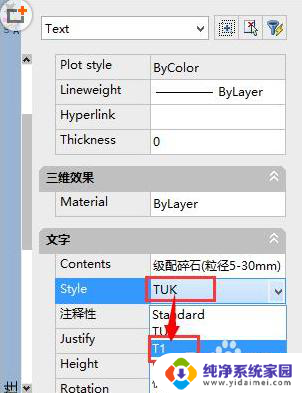
3.如下图所示,即已经正常显示文字了:

4.方法二:选择国标字体
选择 gbcbig.shx 之后,点击 确定,用国标字体,暂时代替其他字体:
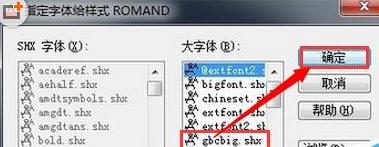
5.方法三:批量处理问号字体
1、如下图所示,对于多数的文字都是因为相同的样式而显示为问号的话。请按照下面的步骤执行:
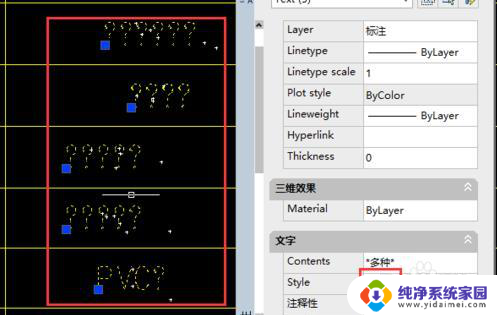
6.点击 格式,文字样式:
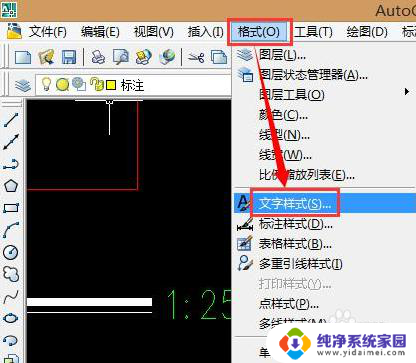
7.选择产生问号的样式,如在本文中,选择 TUK ,然后修改后面的字体名 为 宋体,然后点击 应用:
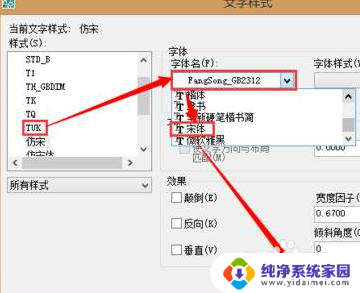
8.点击 视图,重生成:
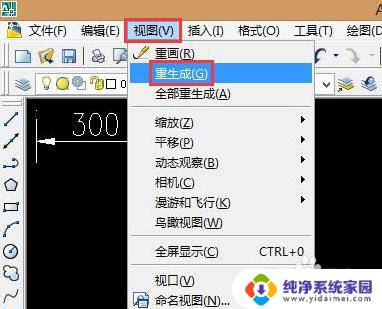
9.如下图所示,即所有的文字和图形都会根据最新的设置刷新,已经能正常显示了:
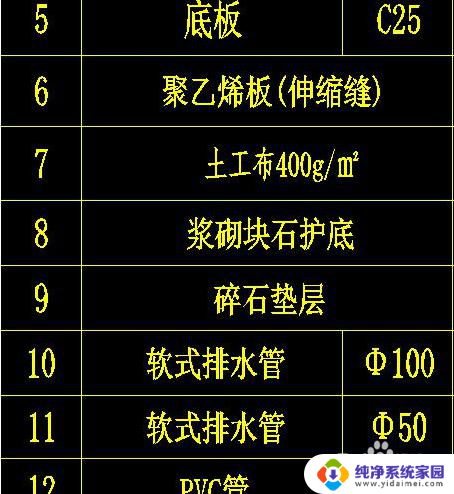
10.方法四:一劳永逸,处理所有的问号字
1、点击 格式,文字样式:
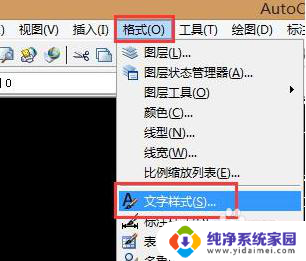
11.点击 新建,然后输入一个新的名称。如本文输入 all:
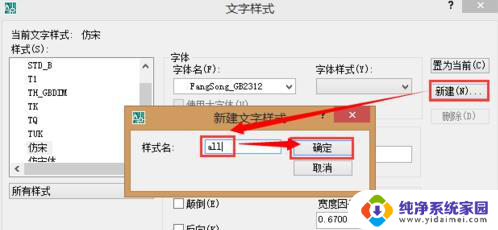
12.修改字体名称为 宋体,然后其他各项参数。可以参考其他字体样式的设置,进行微调,然后点击 应用,再点击 关闭:
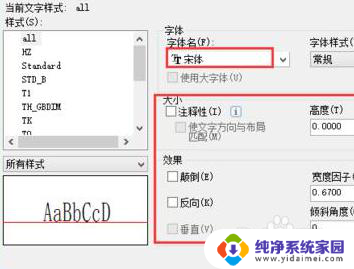
13.点击 特性 按钮,然后点击 快速查找 按钮:
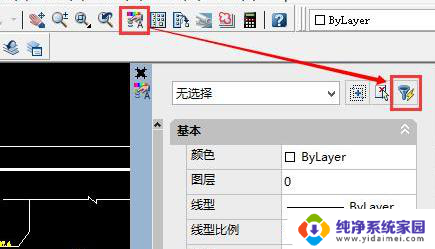
14.对象类型选择 Text,然后颜色 选择 ByLayer ,然后点击 确定 (即选择所有设置为默认颜色的文字):
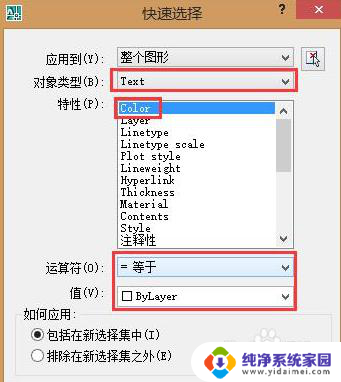
15.修改 文字样式 为 all :
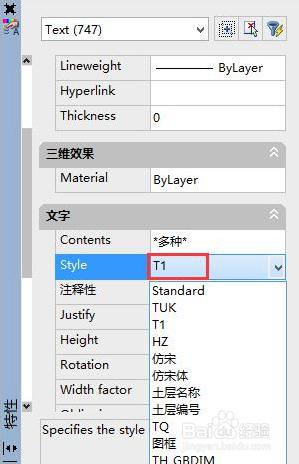
16.如下图所示,即已经完全显示所有的问号字体了
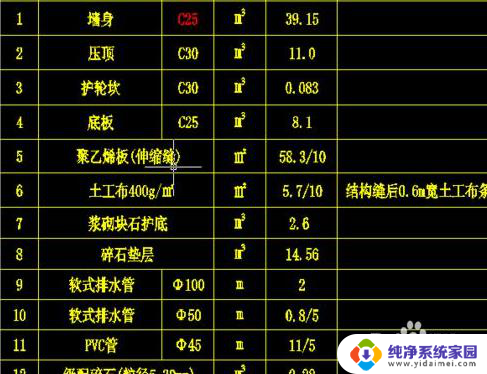
17.希望能够帮到你

以上是关于如何处理CAD图框文字显示问号的所有内容,如果遇到这种情况,你可以按照以上步骤解决,非常简单快速,一步到位。